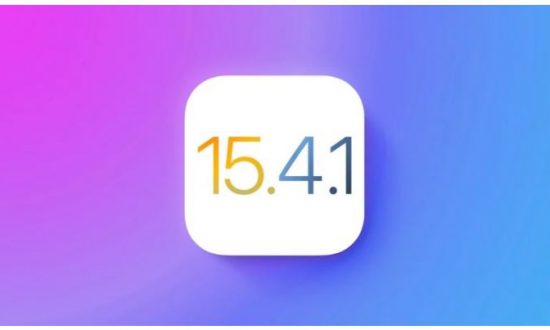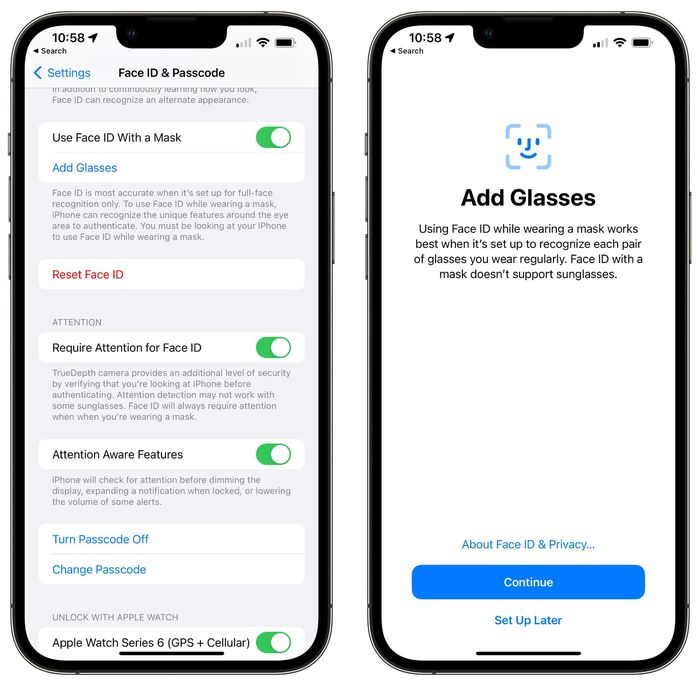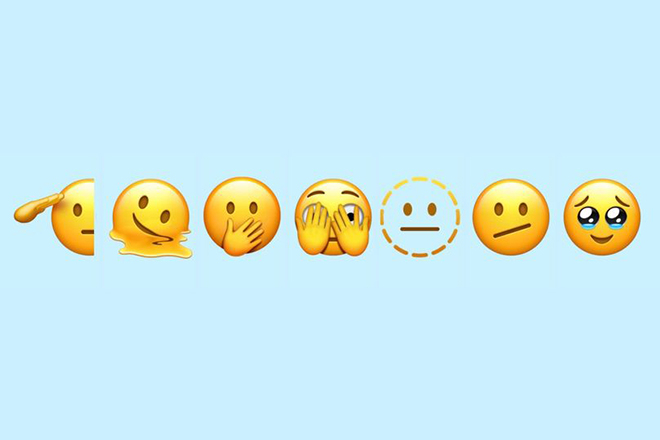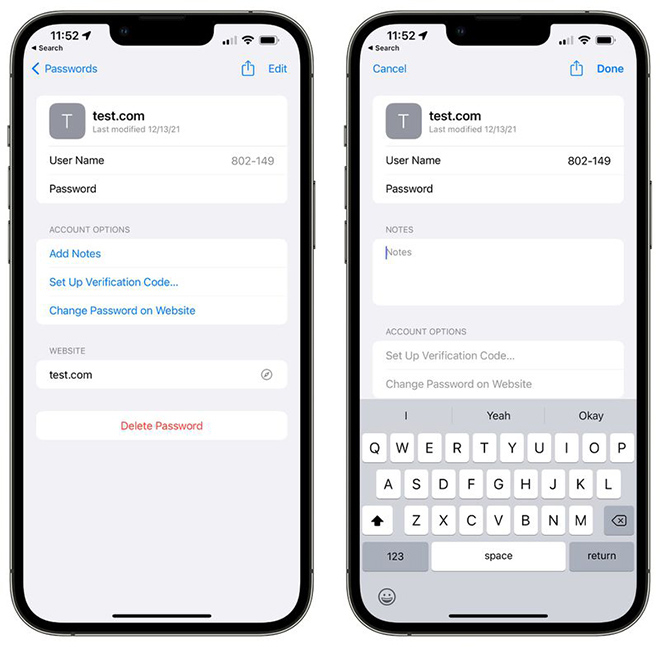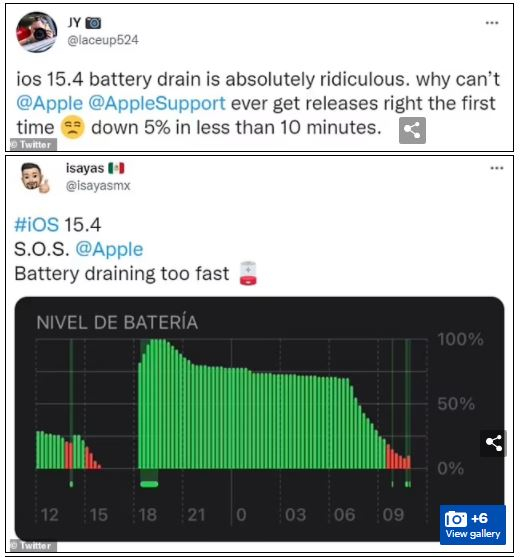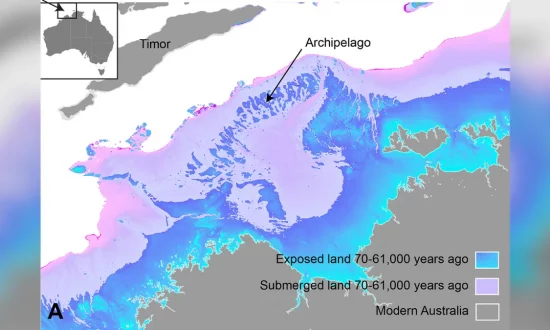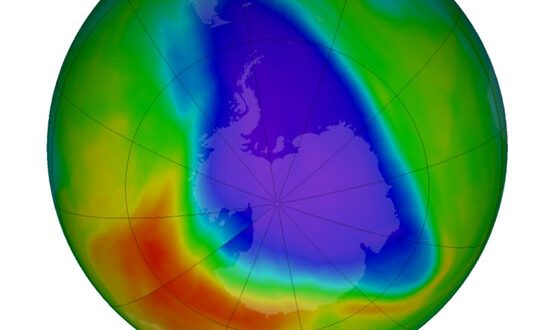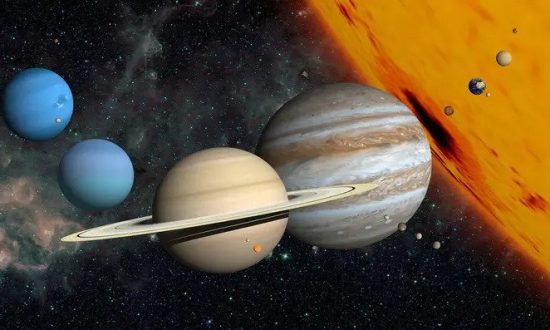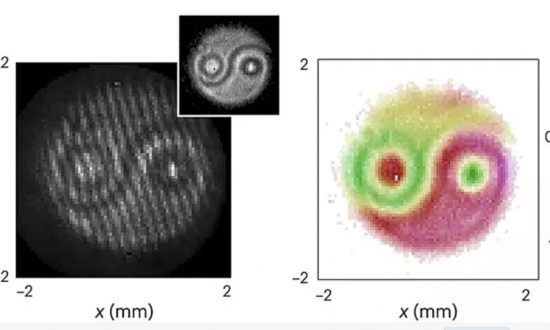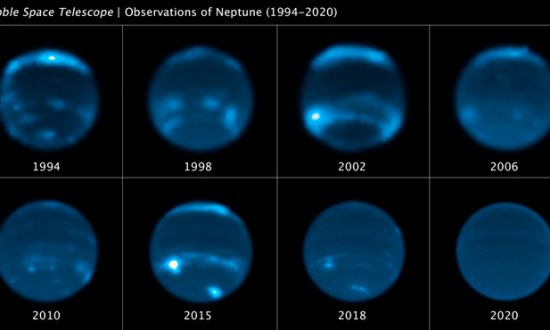iOS 15.4.1 là bản cập nhật sau 2 tuần Apple công bố iOS 15.4. Vậy phiên bản này có những tính năng gì mới? Còn bị hao pin nhanh không?
Hôm 31/3, Apple phát hành iOS 15.4.1 và iPadOS 15.4.1, các bản cập nhật nhỏ cho hệ điều hành iOS và iPadOS 15 được đưa ra vào giữa tháng 9.
- Xem thêm: iOS 16 có gì mới?
iOS 15.4.1 khắc phục sự cố hao pin, nhanh hết pin
Theo ghi chú phát hành của Apple, bản cập nhật khắc phục một sự cố có thể khiến pin hao nhanh hơn dự kiến sau khi cập nhật lên iOS 15.4. Nó cũng bao gồm các bản sửa lỗi cho thiết bị trợ thính Made for iPhone và thiết bị chữ nổi Braille. Apple viết:
"Lần cập nhật này bao gồm các bản sửa lỗi sau cho iPhone của bạn:
- Pin có thể hết nhanh hơn dự kiến sau khi cập nhật lên iOS 15.4
- Các thiết bị chữ nổi có thể không phản hồi trong khi điều hướng văn bản hoặc hiển thị cảnh báo
- Thiết bị trợ thính iPhone có thể mất kết nối trong một số ứng dụng của bên thứ ba"
Vì vậy bạn nên cập nhật ngay iOS 15.4.1 để khắc phục vấn đề hao pin, nhanh hết pin của Iphone.
iOS 15.4.1 dành cho các dòng Iphone nào?
Apple iOS 15.4.1 và iPadOS 15.4.1 đã được phát hành cho tất cả các thiết bị tương thích với iOS 15. Điều này có nghĩa là phiên bản này dùng cho iPhone 6S (2015) trở lên và iPad Mini 4 (2015) trở lên.
Bạn có thể kích hoạt quy trình cập nhật theo cách thủ công bằng cách chọn Cài đặt> Chung> Cập nhật phần mềm.
iOS 15.4.1 có còn hao pin?
Theo một khảo sát đăng trên Forbes, hầu hết người dùng cho rằng đã có những cải tiến rõ ràng về thời lượng pin. Các phàn nàn khác như: độ ổn định của Bluetooth, mức tiêu thụ bộ nhớ,... dường như cũng giảm đáng kể sau bản phát hành này.
Có nên cập nhật iOS 15.4.1?
Những tín hiệu tích cực ban đầu về thời lượng pin là động lực để bạn nên cập nhật phiên bản iOS 15.4.1.
Ngoài ra, bản phát hành này còn khắc phục một vấn đề rất quan trọng là: bảo mật. Trang bảo mật iOS 15.4.1 tiết lộ bản cập nhật chứa bản vá cho lỗ hổng 'Zero-Day' mới và Apple xác nhận rằng đây là loại lỗ hổng bảo mật nguy hiểm nhất.
Hiện nay, Apple vẫn chưa có thông tin về bản beta iOS 15 mới, tuy nhiên có thể bản beta đầu tiên của iOS 15.5 sẽ xuất hiện vào tuần tới.
Video: iOS 15.4.1 sau 48h - Apple đã tạm sửa sai, pin ổn hơn
Trước đó, phiên bản iOS 15.4 đã bổ sung nhiều tính năng thú vị, trong đó người dùng có thể mở khóa khi đeo khẩu trang, theo thông báo của Apple.
Apple nói gì về lỗi hao pin trên iOS 15.4?
Apple cho biết sau khi cập nhật hệ điều hành, các ứng dụng và tính năng trên thiết bị sẽ cần điều chỉnh trong vòng 48 giờ và đây là điều hoàn toàn bình thường.
Bên cạnh đó, Apple cũng gửi kèm một liên kết đến trang hỗ trợ pin của công ty, với nội dung "Tối đa hóa thời lượng và tuổi thọ pin".
Một số lời khuyên từ Apple để gia tăng thời gian sử dụng pin bao gồm bật độ sáng màn hình tự động, ưu tiên sử dụng mạng WiFi thay vì kết nối di động và bật chế độ nguồn điện thấp khi cần thiết.
iOS 15.4 có tính năng gì mới?
iOS 15.4 được Apple thử nghiệm từ cuối tháng 1 với nhiều cải tiến đáng giá, bao gồm khả năng sử dụng Face ID ngay cả khi đeo khẩu trang để mở khóa iPhone. Ngoài ra, iOS 15.4 còn bao gồm tính năng: tùy chọn giọng nói phân biệt giới tính cho Siri và cảnh báo chống rình rập cho AirTags .
Các điểm nổi bật khác của iOS 15.4 bao gồm biểu tượng cảm xúc mới, cập nhật cho Face ID và sự xuất hiện của Universal Control. iOS 15.4 sẽ tiếp nối iOS 15.3.1, phát hành vào đầu tháng 2 để vá lỗ hổng bảo mật trên iPhone và iPad.
Dưới đây là các tính năng thú vị mà người dùng sẽ nhận được khi iOS 15.4 được phát hành.
Tính năng "Kiểm soát toàn cầu" là gì?
Tính năng này cho phép người dùng sử dụng bàn phím và chuột của máy Mac để điều khiển iPad hoàn toàn không dây, như kéo và thả file từ iPad lên máy Mac và ngược lại.
Universal Control cho phép bạn sử dụng các thiết bị khác làm màn hình thứ hai, di chuyển nội dung liên tục giữa chúng chỉ bằng một thiết bị.
Mở khóa Face ID khi đeo khẩu trang
Sau khi cài đặt, người dùng phải đăng ký Face ID một lần nữa để kích hoạt tính năng mở khoá với khẩu trang. Trải nghiệm thực tế cho thấy, Face ID nhận dạng và mở khoá nhanh khi khuôn mặt bị che cả mũi, miệng bằng khẩu trang và đeo kính cận. Tuy nhiên, khi đội mũ hoặc đeo kính râm, tính năng không hoạt động hiệu quả do phần mắt khó nhận diện.
Nếu bạn chọn sử dụng tính năng này trong khi thiết lập, bạn sẽ cần quét khuôn mặt của mình để xác định Face ID. Từ đó, Face ID sẽ có thể mở khóa iPhone của bạn ngay cả khi bạn đang đeo khẩu trang.
Trong Cài đặt (Settings), có một nút chuyển đổi "Sử dụng Face ID với khẩu trang" (Use Face ID with a Mask), bạn có thể bật hoặc tắt tính năng này. Và có một tính năng mới là "Thêm kính" (Add Glasses) để làm cho Face ID chính xác hơn khi bạn đang đeo kính và đeo khẩu trang cùng một lúc.
-

- Hình ảnh mô tả tính năng ‘Sử dụng Face ID với khẩu trang’ và tính năng ‘Thêm kính’. (Ảnh: MacRumors)
Apple cảnh báo trong Cài đặt rằng, Face ID là "chính xác nhất" khi nó được thiết lập để nhận dạng toàn khuôn mặt. Để tính năng ‘Face ID với khẩu trang’ hoạt động tốt, bạn phải nhìn vào thiết bị của mình để mở khóa và nó không hoạt động khi đeo kính râm.
Face ID với khẩu trang có thể xác thực thanh toán Apple Pay và nó có thể được sử dụng thay cho đăng nhập và mật khẩu trong các ứng dụng hỗ trợ Face ID, không giống như tính năng Face ID của Apple Watch trước đây.
Apple cũng cảnh báo, tính năng Face ID với khẩu trang sẽ kém chính xác hơn bình thường, đồng thời chỉ hoạt động trên iPhone 12 trở về sau. Các phiên bản cũ hơn như iPhone X hay iPhone 11 không sử dụng được tính năng này.
SharePlay trực tiếp từ các ứng dụng được hỗ trợ
SharePlay cho phép người dùng thưởng thức phim, nhạc và chương trình truyền hình với các chủ sở hữu thiết bị Apple khác.
Với iOS 15.4, người dùng có thể kích hoạt SharePlay trực tiếp từ trang chia sẻ của bất kỳ ứng dụng nào hỗ trợ nó. Ví dụ: người dùng có thể nghe bài hát, album hoặc danh sách phát yêu thích của mình với bạn bè thông qua SharePlay trong chính ứng dụng Music.
Các tính năng mới khác trên phiên bản iOS 15.4
Phiên bản iOS 15.4 của Apple còn có các tính năng mới, thú vị khác như sau:
Tính năng Tap to Pay trên iOS 15.4
Tính năng quan trọng khác là Tap to Pay, cho phép thanh toán bằng cách chạm iPhone vào nhau mà không cần phần cứng bổ sung. Trước mắt, tính năng này chỉ giới hạn tại Mỹ với các loại thẻ Apple Pay, Visa, American Express, Mastercard và Discover hỗ trợ NFC. Với Tap to Pay, các loại phụ kiện nhằm biến iPhone thành máy quét thẻ như Square có thể bị khai tử trong tương lai.
Tính năng AirTag trên iOS 15.4
iOS 15.4 cũng bổ sung tính năng bảo mật mới cho phụ kiện tìm đồ AirTag, giảm khả năng bị dùng sai mục đích. Cụ thể, thiết bị sẽ phát thông báo khuyên người dùng không nên lợi dụng phụ kiện để theo dõi vị trí người khác nếu không được đồng ý.
Biểu tượng cảm xúc mới nào sắp ra mắt?
Nếu bạn là người tự hào về việc sử dụng biểu tượng cảm xúc vui nhộn và sáng tạo, bạn sẽ thích iOS 15.4. Có hơn 37 biểu tượng cảm xúc mới trong bản cập nhật, bao gồm các tùy chọn mới cho người mang thai, bàn tay tạo thành hình trái tim, cách chào và - biểu tượng yêu thích của cá nhân chúng tôi - biểu tượng cảm xúc cắn môi.
Các biểu tượng cảm xúc đã được tiết lộ vào năm ngoái, và cũng bao gồm một khuôn mặt đang tan chảy, một khuôn mặt đang cố kìm nén nước mắt, một tổ chim, san hô, hoa sen, pin yếu và đậu tây.
Những cập nhật khác trên iOS 15.4 bao gồm giọng nói mới cho Siri tại Mỹ, khả năng sao chép văn bản từ các đối tượng bằng máy ảnh khi đang ở trong ứng dụng Ghi chú hoặc Nhắc nhở.
Notes trong iCloud Keychain
Apple dường như đang dần chuyển đổi iCloud Keychain thành một tiện ích quản lý mật khẩu toàn diện cho hệ sinh thái của mình. iOS 15.4 thêm phần Notes mới vào iCloud Keychain. Vì vậy, người dùng có thể thêm ghi chú cùng với bất kỳ chi tiết đăng nhập nào mà người dùng lưu. Đó có thể là gợi ý về mật khẩu, lời nhắc người dùng đã hủy kích hoạt tài khoản,…
Tùy chọn Notify to Run trong ứng dụng Shortcuts
iOS 15.4 cũng mang đến một bản cập nhật thú vị cho ứng dụng Shortcuts. Khi thiết lập Personal Automations mới, người dùng sẽ thấy tùy chọn “Notify to Run” mới. Họ có thể sử dụng tùy chọn này để bật hoặc tắt thông báo bất cứ khi nào tự động hóa được kích hoạt.
Điều này không thể thực hiện được trong các phiên bản iOS cũ hơn và nó làm cho iPhone ít bị phân tâm hơn do tự động hóa chỉ bắt đầu ở chế độ nền và người dùng sẽ không được cảnh báo trừ khi họ muốn.
iOS 15.4 tương thích với thiết bị nào?
iOS 15.4 tương thích với mọi thiết bị hỗ trợ iOS 15, từ iPhone 6s đến dòng iPhone 13 mới nhất. Sau sự kiện "Peek performance" ngày 8/3, Apple cũng phát hành iOS 15.4 RC (Release Candidate), phiên bản gần như chính thức cho những thiết bị đang cài bản thử nghiệm.
Cách cập nhật iOS 15.4 chính thức
Do Apple đã chính thức phát hành bản cập nhật iOS 15.4, nên người dùng có thể cập nhật ngay bản nâng cấp iOS 15.4 bằng cách vào Cài đặt > Cài đặt chung > Cập nhật phần mềm > Chọn Tải nâng cấp lên iOS 15.4 mới nhất để nâng cấp máy nhanh chóng.
iOS 15.4 báo dung lượng bộ nhớ ảo?
Người dùng Digital_Guy chia sẻ trên Macrumors: "Tôi đang dùng iPhone 11 Pro Max, ban đầu hệ thống báo iOS 15.4 tốn khoảng 6,5 GB, sau đó nó bất ngờ ngốn đến 9 GB sau khi hoàn thành cập nhật. Nếu mỗi lần cập nhật mất cả chục GB bộ nhớ, chẳng mấy mà điện thoại của tôi chẳng còn chỗ trống nào để lưu dữ liệu, thật đáng xấu hổ cho Apple".
Sau đó, người dùng này tiếp tục chia sẻ: "Lạ lùng thay, tôi cố gắng xoá một số thư mục để lấy lại dung lượng nhưng thay vào đó, bộ nhớ trống trong máy tiếp tục giảm. Một giờ sau khi cập nhật lên iOS 15.4 tôi đã mất khoảng 11 GB dung lượng. Có ai gặp trường hợp tương tự không?"
Nhiều người khác cho biết họ cũng bị lỗi bộ nhớ khi nâng cấp hệ điều hành. Tuy nhiên không phải ai cũng mất cả chục GB bộ nhớ, phần lớn tốn thêm khoảng 5-6 GB.
"Rất nhiều cùng báo iOS mới bị lỗi bộ nhớ, tuy nhiên không cần quá lo lắng, có thể vài ngày sau mọi thứ sẽ ổn định hơn. Khi cập nhật hệ thống, bộ nhớ đệm của nhiều ứng dụng như Spotlight, Siri, Nhật ký... cũng được cập nhật hoặc tạo lại nên gây ra những bất thường. Nhưng cũng không loại trừ khả năng đây là một lỗi phần mềm", người dùng Spec Mode nói.
Bản iOS 15.4 chính thức có hao pin không?
Thời lượng sử dụng pin là một vấn đề quan trọng mà người dùng Iphone quan tâm khi quyết định nâng cấp các phiên bản phần mềm iOS.
Một số người dùng phiên bản iOS 15.4 Beta cho ý kiến rằng bản nâng cấp này có sự cải thiện đáng kể về thời lượng pin, ít bị hao pin, theo diễn đàn Reddit.
Tuy nhiên với phiên bản chính thức, một số người dùng cho biết iOS 15.4 đang ảnh hưởng đến thời lượng pin. Một người viết trên Twitter: "Việc tiêu hao pin của ios 15.4 thật khó tin. Máy của tôi giảm 5% trong vòng chưa đầy 10 phút".
Một người khác đăng một bức ảnh về việc pin của họ đã nhanh cạn thế nào kể từ khi cài bản cập nhật, họ viết: "SOS Apple. Sụt pin quá nhanh". Một người nói thêm: "Pin của tôi hết rất nhanh sau khi cập nhật iOS 15.4".
Tuy nhiên Adrian Kingsley-Hughes, một nhà nghiên cứu tại ZDNet đã giải thích lý do pin nhanh hết sau khi cài iOS 15.4:
"Việc cài đặt một hệ điều hành mới trên iPhone sẽ kích hoạt rất nhiều hoạt động nền, từ lập chỉ mục đến hiệu chỉnh lại pin và điều này có thể kéo dài hàng giờ hoặc thậm chí hàng ngày. Điều này không chỉ tiêu tốn điện năng mà việc hiệu chuẩn lại pin có thể tạo cảm giác rằng pin đang cạn nhanh hơn trong khi thực tế là không".
"Một yếu tố nữa là nhiều ứng dụng được cập nhật cùng phiên bản iOS mới, và nhiều tính năng mới khiến chiếc iPhone cũ có thể hao pin nhanh hơn".
Nếu chiếc iPhone của bạn vẫn bị sụt pin nhanh sau vài ngày sử dụng iOS 15.4 thì Kingsley-Hughes khuyên bạn nên kiểm tra lại pin.
Chuyên gia nói: "Bạn hãy kiểm tra tại: Settings > Battery > Battery Health và tình trạng của "Peak Performance Capability" (Khả năng Hiệu suất Cao nhất) có tốt không".
Nếu dùng iOS 15.4 bị hao pin thì bạn nên làm gì?
Để hạn chế vấn đề hao pin trên iOS 15.4, các bạn có thể thực hiện các bước sau:
- Việc đầu tiên sau khi nâng cấp phiên bản iOS 15.4 là khởi động lại chiếc iPhone của bạn. Nếu vấn đề hao pin vẫn còn thì bạn nên thử các bước tiếp sau đây.
- Một số ứng dụng có thể không phù hợp với phiên bản iOS mới nên gây ra vấn đề hao pin. Vì vậy, bạn nên kiểm tra xem ứng dụng nào gây tiêu hao pin nhiều nhất, để xóa đi và cài lại bản cập nhật. Để kiểm tra ứng dụng gây hao pin, bạn vào Setting --> Battery.
- Các widget có thể gây hao pin nhiều hơn, bạn nên tắt các widget để tiết kiệm pin của iPhone.
- Chuyển sang chế độ "dùng ít năng lượng" (Low power mode). Để chuyển sang chế độ này, bạn thực hiện các bước sau: Setting --> Battery --> Chọn "Low power mode".
Còn bạn sử dụng iOS 15.4 thế nào? Có bị hao pin nhanh không? Hãy cho chúng tôi biết ý kiến của bạn ở phần bình luận dưới đây nhé.
Trên đây là các thông tin về phiên bản iOS 15.4 có gì mới. NTD Việt Nam sẽ tiếp tục cập nhật các thông tin mới nhất về phiên bản này của Apple.
Xem thêm:
- iOS 15.3 và iOS 15.3.1 có gì mới? Bị hao pin, nóng máy hay không? Có nên cập nhật?
- iOS 14.5 và ‘đại chiến’ Apple - Facebook
- WhatsApp ra mắt 6 tính năng mới cho tin nhắn thoại, bạn nên dùng thử
- Tính năng mới của Messenger 2022: Gửi tin nhắn đặc biệt và Trạng thái
- Cách giải phóng dung lượng iPhone
- iPhone 14 khi nào ra mắt?
- Tổng hợp kích thước iPhone từ 2G đến 14 Pro Max
- Màu của iPhone qua tất cả các thế hệ được Apple giới thiệu